紙の書類をデータ化し、ペーパーレスに移行している企業も多くなってきました。書類の控えや過去の契約資料は全てスキャンしてPDFファイルで保管している会社も増えているでしょう。 PDFファイルは紙の書類と違ってフォルダーや書庫を用意して管理する必要がなくて便利な一方、ファイルをきちんと分類して整理していないと探すのに時間がかかったり、ファイルが多くなりすぎて会社のサーバーを逼迫させてしまいます。 今回はPDFファイルをきちんと管理しないとどのようなことになってしまうのか具体的に解説します。PDFファイルを上手に整理する方法やおすすめのPDF管理ソフトもご紹介しますので、ぜひ参考にしてみてください。
PDFを管理しないとどうなる?
まずは、PDFファイルをきちんと管理しないと生じてしまうデメリットについてご紹介します。 
・PDFを管理しないと整理整頓の時間がかかってしまう
日々の作業の中で利用する書類の数は思った以上に膨大で、きちんと分類して整理しておかないと、整理整頓に時間がかかり、本業に割ける時間が奪われてしまいます。 PDFはファイルのタイトルで検索ができますが、ルールを決めずに似たようなファイル名をつけていたりすると、結局ファイルを一つ一つ開いて中身を確認しなくてはいけなくなります。 また、チームで作業する場合には、誰が見ても分かるような整理の仕方にしておかないと複数人で1つのファイルを探し続けたり、必要になったタイミングで毎回苦労して探したり、最新のファイルが分からなくなって色々な人に聞いて回るといった手間が発生する可能性があります。
・PDFを管理しないとリソースを圧迫してしまう
整理整頓ができていないと、あらゆるリソースを圧迫する可能性があります。紙の書類をスキャンしてデータ化するのは想像以上に時間のかかる作業です。契約書や領収書、申請書などの様々な書類を取り扱う企業では、人的リソースに負担を掛けていたり、データ化専門に人を雇用して資金的リソースを圧迫させている可能性があります。なるべく効率的に行えるように整備し、必要以上にデータ化しなくて済むようにすることが大切です。 もう一つ大切なリソースはデータを保存しているサーバーです。膨大なデータでサーバーの容量をひっ迫させてしまっていると本来のパフォーマンスを発揮できていない可能性があります。無駄なデータだらけの状態だとパソコンの動きを阻害し、サーバーに負担をかけ続けてしまいます。そうすることでディスクの消耗が早くなってしまったり、最悪の場合サーバーが故障して大切なデータを失ってしまう可能性もあります。
・PDFを管理しないとセキュリティ対策がおろそかになってしまう
必要なファイルがすぐに見つからないということは、ファイルが無くなっても気づかないとも言えます。また、最新のファイルがどれか分からない状態だと、誤って上書きしてしまい大切な情報を失ってしまう可能性もあります。 最近は外出先やリモートワークの増加により、どこからでも自由にファイルが開けるようにしているチームも多いかもしれませんが、セキュリティ権限を下げると会社の大切な情報の流出やコンプライアンス違反になってしまう可能性があります。 機密情報を含むファイルの扱いには十分に注意し、取引先や会社からの信用を失うことのないようにしましょう。
⭐ 合わせて読みたい
iPadでPDFに手書き編集する方法を紹介:詳しくはこちらをご確認ください!
PDFを整理する方法
前述の通りPDFファイルの管理を疎かにしてしまうと業務の効率を低下させてしまうだけでなく、会社の信用を失ってしまう危険性もあります。では、どのようにPDFファイルを整理したら良いのでしょうか?ここでは、PDFファイルを整理する2つの方法をご紹介します。
・フォルダ分けする
初期投資が不要で、どんな会社でもすぐに始められる方法はフォルダを分けて管理する方法です。プロジェクトや取引先ごとに分類し、契約書や請求書など、書類の種類ごとにフォルダを作成してそれぞれのファイルを格納していきます。 業務フローや利用頻度に従って番号付きのフォルダ名にしておくと、フォルダ名によって順番が変わってしまうこともなくなり、ひと目でフォルダを見つけることができます。似たようなファイル名のものは日付入りのタイトルにしたり、過去のファイルは一つのフォルダにまとめて格納するようにすることで探す手間やファイルの送り間違いなどの人的ミスを防ぐことができます。
・社内イントラネットに保管する
社内イントラネット上に保存すると、他の部署や支店からでも閲覧することができるようになります。誰でも分かりやすい命名規則や階層を意識して整理することで、他部署からの問い合わせ件数を減らすことができたり、似たような資料をいくつも作成することを防ぎ、作業の効率化を図ることもできます。 強固なセキュリティ対策が必要になるため、サーバーの管理者を立てたり、管理者を設定して一部の情報は一定のメンバーしかアクセスできないような体制を組む必要があります。指定のデバイス、ネットワークからしかアクセスできないように設定する場合もあるため、外出先でも作業やリモートワークの場合にはアクセスできない場合もあります。
PDFを管理するのにおすすめツール 「PDF Reader」
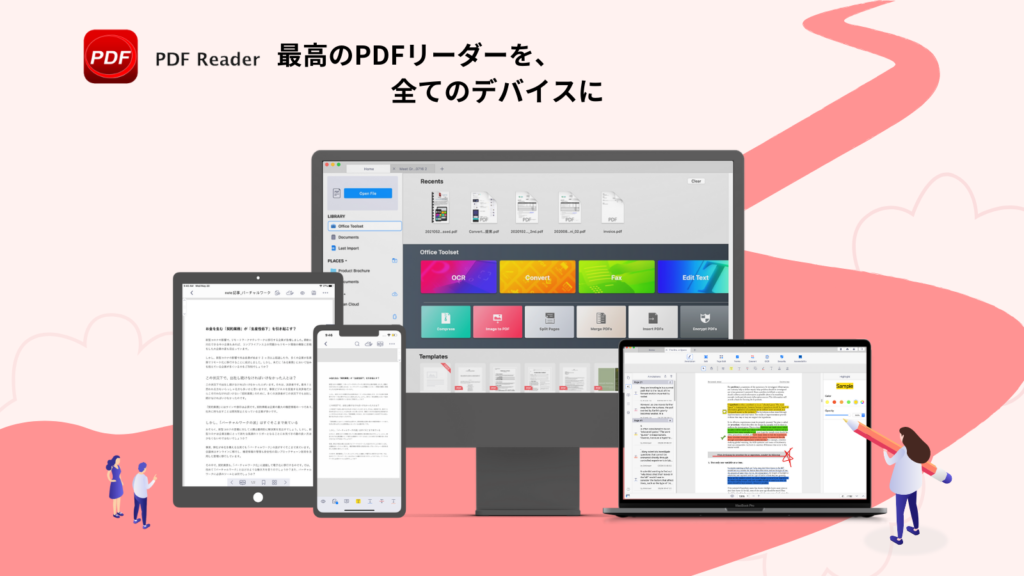 ここでは、PDFファイルを管理するのにおすすめのツールをご紹介します。KdanのPDF Readerはダウンロード無料で、PDFファイルの閲覧・編集・管理が可能なPDF編集ツールです。PDF Readerの4つのおすすめポイントを詳しくご紹介します。
ここでは、PDFファイルを管理するのにおすすめのツールをご紹介します。KdanのPDF Readerはダウンロード無料で、PDFファイルの閲覧・編集・管理が可能なPDF編集ツールです。PDF Readerの4つのおすすめポイントを詳しくご紹介します。
・ドキュメント管理に特化
PDF Readerは自由にフォルダを作成し、プロジェクトやドキュメントの種類ごとに分類することができます。Kdan独自のクラウドストレージサービス、Kdan Cloudに連携したり、Google DriveやDropbox、Boxなどにも連携することが可能で、オンライン上でファイルを管理することもできます。クラウド上のファイルにアクセスしてファイルを閲覧したり、直接ファイルを編集することもできるため、外出先やリモートワークの時でもファイルにアクセスすることが可能です。
・全デバイスに対応
PDF ReaderはMacやWindowsなどのパソコンだけでなく、iPhoneやiPad、Androidなどのスマートフォンやタブレット端末といった全てのOS・デバイスに対応しています。社用携帯として利用しているスマートフォンや出張先でタブレット端末なども併用する機会がある方もデバイスの違いを気にすることなく、あらゆるデバイスを横断しながら作業をすることができます。カメラ付きの端末で書類をスキャンし、まとまった入力作業はパソコンで行うといったようにそれぞれの端末の特性を生かして柔軟に作業を行うことができるため、作業を効率的に進めることができます。 使用する端末を選ばないため、プロジェクトチーム内の共通ツールとしても導入がしやすくておすすめです。
・セキュリティも安心
機密情報を取り扱う機会の多い方はセキュリティ面が気になるでしょう。PDF Readerはアプリケーションをダウンロードして利用するため、ファイルの閲覧や編集をローカル環境で完結させることができます。PDF編集サービスの中には、ファイルをオンライン上にアップロードして編集処理を行い、編集したファイルをダウンロードするやり方のものもありますが、PDF Readerはファイルアップロード途中で外部からの攻撃を受ける等の心配がないので安心して利用することができます。 PDFファイル自体にパスワードを設定して保護することもできます。社外秘のドキュメントには閲覧制限を設定することで、万が一ファイルを別の人に誤送信してしまった場合でもファイル内の情報を守ることができます。編集やコピー制限、印刷制限を設定することも可能で、ファイルの内容の改ざんや流出のリスクを軽減させることができます。
・豊富な編集機能
PDF Readerは編集機能が豊富で、基本的な機能だけでなく、他の多くのPDF編集アプリでは有料版のスキャンやOCRなどの機能も無料で利用することができます。PDFファイルを日常的に利用する方や、複数のPDF編集ツールを併用している方は、PDF Reader1つであらゆる機能を利用することができるので作業の生産性を向上させることができるでしょう。 ファイルの分割や結合もできるため、容量が大きすぎるファイルは分割して管理したり、同じプロジェクトで利用している資料は結合して一つにまとめて管理したりすることも可能です。 テキストや画像の追加・削除、既存のテキストの編集や、ファイルの分割、回転、結合、保護などが可能です。スキャンやOCR機能も利用でき、紙の書類や手書きの文字や画像を読み取ってデータ化することができます。PDFファイルをExcelやWord、PNGやJPEGなどの画像形式等にも変換が可能なので、用途に合わせて情報を活用することができます。PDFファイルに電子サインやスタンプを追加することもでき、作成したファイルでそのまま契約業務も行うことができます。 PDF Readerを無料で使ってみる:iOS .Mac.Windows
PDFの管理:まとめ
いかがでしたか?PDFファイルをきちんと管理することで、あらゆる危険性から会社の情報を守ったり、業務の生産性を向上させてあらゆるリソースを最大限に活用することができます。「整理や管理が苦手・・」という方は、ぜひおすすめのツールを活用してぜひ効率よくPDFファイルを管理してみてください。
.png)

